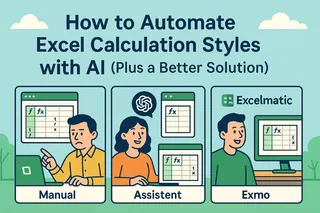Excelmaticのユーザー成長マネージャーとして、多くのプロフェッショナルがExcelの自動的なゼロ削除に苦労するのを目にしてきました。特にSKU番号、従業員ID、地理コードを扱う際に顕著です。消えるゼロは単なる煩わしさではなく、報告システム全体を破壊する可能性があります。
ここでは、先頭のゼロを保持する4つの実戦検証済みメソッドを、簡単なものから高度なものまでランク付けし、ExcelmaticのAIがこのプロセスを手作業から即時解決へと変える方法をご紹介します。
方法1: カスタム数値書式(固定長コードに最適)
Excelのデフォルト書式は先頭のゼロを削除しますが、カスタム書式で上書きできます:
- 対象セルを選択
- 右クリック → [セルの書式設定] → [表示形式]タブ
- 「ユーザー定義」を選択
- 必要な桁数に合わせてゼロを入力(例: 5桁コードなら
00000)
プロのヒント: 郵便番号や固定長IDに最適ですが、表示のみを変更し、実際の値は変更しない点に注意。
方法2: 文字列書式(数値でないデータ向け)
製品コードや英数字混合文字列の場合:
- セルを選択 → [セルの書式設定] → [文字列]
- エントリの前にアポストロフィを付加(
'0123)
警告: 文字列書式のセルは計算機能を失います。動的解決策は方法3を参照。
方法3: 数式の力(動的ゼロ埋め)
Excelmaticユーザーからよく寄せられる柔軟な解決策:
- TEXT関数:
=TEXT(A1,"00000")で5桁表示を強制 - 連結:
="0"&A1で先頭にゼロを1つ追加
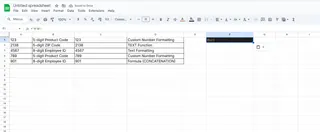
Excelmaticの利点: 当社AIがデータパターンに基づき最適な数式を提案。推測不要。
方法4: VBA自動化(一括処理向け)
一括修正が必要な上級ユーザー向け:
Sub AddLeadingZeros()
Dim cell As Range
For Each cell In Selection
cell.Value = Format(cell.Value, "00000")
Next cell
End Sub
現代的代替案: ExcelmaticのAIスクリプトジェネレーターは自然言語入力でカスタムVBAコードを作成。プログラミング不要。
ビジネスコンテキストでの重要性
- データ整合性: 正しい郵便番号で正確な配送コストを確保
- システム互換性: 多くのERPは固定長IDを要求
- プロフェッショナルな報告: 一貫した書式が信頼性を構築
Excelmaticがゼロ管理を革新する理由
手動方法も有効ですが、ExcelmaticのAIエンジンはゼロ削除を自動検出・修正:
- スマートインポート: データ取り込み時にコードパターンを認識
- 自動書式設定: 最適なゼロ保持書式を適用
- 数式生成: データセットに特化した動的解決策を提案
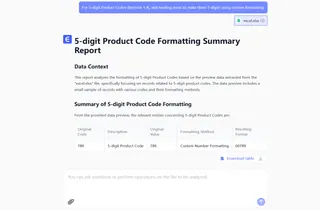
書式や数式と格闘する代わりに、ニーズを記述(例:「全製品IDを8桁で表示」)し、Excelmaticに技術的実行を任せられます。
主要ポイント
- カスタム書式は値を変更せず視覚的にゼロを保持
- 文字列変換は静的データに有効だが計算を制限
- 数式は動的制御を提供 - Excelmaticが最適化
- VBAは一括修正を自動化、但しAIツールでコーディングは不要に
大規模なゼロ保持が必要ですか?ExcelmaticのAI搭載ソリューションで、手作業なしで生データを完璧にフォーマットされたレポートに変換できます。